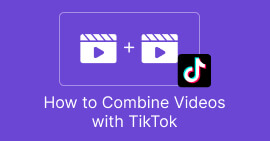Hướng dẫn từng bước về cách khắc phục lỗi không có âm thanh trên video Tiktok
Bạn đang trải nghiệm không có âm thanh trên TikTok sau khi bạn đã tải video của mình lên hoặc tất cả các video trên TikTok đều gặp sự cố về âm thanh? Chà, bạn không đơn độc khi đối mặt với thách thức chung này. Việc thiếu âm thanh trong video TikTok của bạn có thể khiến bạn khó chịu, nhưng đừng lo! Có những giải pháp thiết thực để đưa âm thanh của bạn trở lại đúng hướng. Trong hướng dẫn từng bước này, chúng tôi sẽ khám phá những lý do phổ biến dẫn đến sự cố không có âm thanh và cung cấp cho bạn các giải pháp hiệu quả để đảm bảo video TikTok của bạn có âm thanh tốt như hình thức. Hãy đi sâu vào quy trình khắc phục sự cố để giải quyết các vấn đề về âm thanh TikTok của bạn.
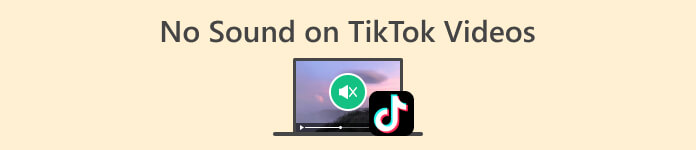
Phần 1. Tại sao video Tiktok của tôi không có âm thanh
Có rất nhiều lý do khiến Tiktok không có âm thanh, trong khi đây không phải là vấn đề phổ biến trong chính ứng dụng. Tuy nhiên, các yếu tố bên ngoài khác, chẳng hạn như những yếu tố sau, có thể gây ra sự cố này.
Cài đặt âm lượng.
Lý do cơ bản nhất có thể là do cài đặt âm lượng của thiết bị. Nếu điện thoại hoặc máy tính bảng của bạn ở chế độ im lặng hoặc nếu âm lượng được đặt quá thấp, điều đó có thể khiến video TikTok của bạn bị thiếu âm thanh.
Quyền ứng dụng.
TikTok yêu cầu quyền truy cập vào cài đặt micrô và âm thanh trên thiết bị của bạn để ghi và phát âm thanh. Nếu các quyền này không được cấp hoặc đã bị thu hồi, ứng dụng có thể không tạo được âm thanh.
Trục trặc hoặc lỗi ứng dụng.
Giống như bất kỳ ứng dụng nào, TikTok có thể gặp trục trặc hoặc lỗi. Những điều này đôi khi có thể ảnh hưởng đến hoạt động bình thường của các tính năng âm thanh. Khởi động lại ứng dụng hoặc kiểm tra các bản cập nhật có thể giúp giải quyết những vấn đề này.
Ứng dụng TikTok đã lỗi thời.
Các ứng dụng lỗi thời sẽ luôn dẫn đến các vấn đề về khả năng tương thích và trục trặc. Các nhà phát triển thường xuyên phát hành bản cập nhật để giải quyết những vấn đề như vậy, vì vậy, điều cần thiết là luôn cập nhật phiên bản ứng dụng của bạn.
Bộ đệm và dữ liệu bị hỏng.
Theo thời gian, bộ nhớ đệm và dữ liệu được ứng dụng TikTok lưu trữ có thể bị hỏng, gây ra sự cố khi phát âm thanh.
Tải lên trục trặc.
Nếu không có sự cố âm thanh sau khi tải video lên thì có thể là do trục trặc trong quá trình tải lên. Tải lại video lên có thể giải quyết được sự cố này.
Sự cố máy chủ.
Máy chủ của TikTok đôi khi có thể gặp sự cố hoặc ngừng hoạt động. Nếu máy chủ không hoạt động chính xác, điều này có thể dẫn đến việc thiếu âm thanh cho tất cả người dùng. Việc kiểm tra các kênh chính thức của TikTok để biết thông báo có thể giúp xác nhận xem sự cố máy chủ có phải là nguyên nhân hay không.
Sự cố cài đặt ứng dụng.
Nếu ứng dụng TikTok không được cài đặt đúng cách, nó có thể dẫn đến nhiều sự cố khác nhau, bao gồm cả sự cố âm thanh. Cài đặt lại ứng dụng có thể khắc phục mọi trục trặc liên quan đến cài đặt.
Phần 2. Các giải pháp phổ biến để dễ dàng khắc phục lỗi không có âm thanh trên video Tiktok
Có nhiều cách khác nhau để khắc phục sự cố không có âm thanh trên Tiktok. Sau đây là những giải pháp phổ biến bạn có thể thực hiện:
Phương pháp 1: Sử dụng tính năng Đồng bộ hóa âm thanh của FVC Video Converter Ultimate
Có nhiều công cụ và phần mềm trực tuyến khác nhau mà chúng ta có thể sử dụng để khắc phục các giải pháp vấn đề này và công cụ được khuyên dùng nhiều nhất là FVC Video Converter Ultimate. Phần mềm đa năng này không chỉ cải thiện các video clip mà còn bao gồm một tính năng mà bạn có thể sử dụng để đồng bộ hóa âm thanh với video một cách chính xác.
Để sử dụng công cụ này, hãy làm theo các bước dưới đây:
Bước 1. Ngày thứ nhất, Tải xuống tập tin và cài đặt nó.
Tải xuống miễn phíDành cho Windows 7 trở lênAn toàn tải
Tải xuống miễn phíĐối với MacOS 10.7 trở lênAn toàn tải
Bước 2. Sau đó, chạy ứng dụng và nhấp vào Thêm công cụ.

Bước 3. Lựa chọn Đồng bộ hóa âm thanh.
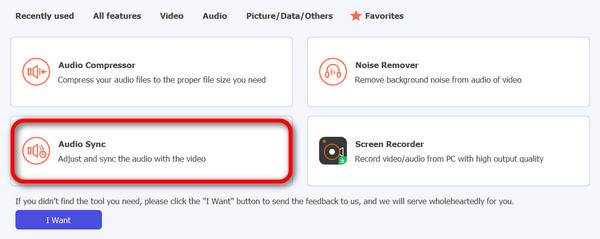
Bước 4. Nhấn vào Thêm video vào đồng bộ hóa âm thanh để nhập video Tiktok không có âm thanh của bạn.
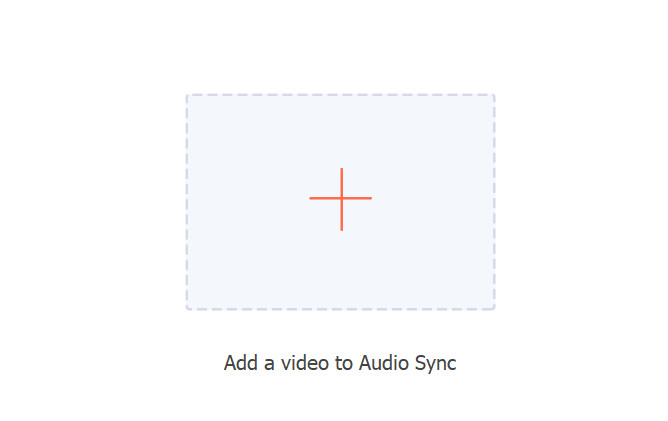
Bước 5. Bây giờ, hãy điều chỉnh âm lượng và độ trễ để đồng bộ hóa âm thanh với video và nếu bạn hài lòng với điều đó thì sự cố âm thanh đã được khắc phục và nó sẽ đồng bộ hóa với video. Sau đó nhấn vào Xuất khẩu để lưu tệp.
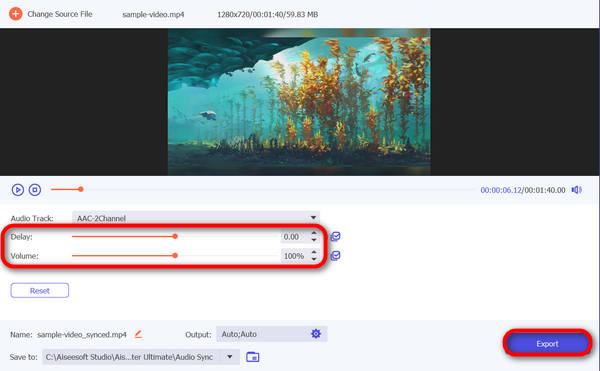
FVC Video Converter Ultimate thực sự là một công cụ đa năng. Ngoài các tính năng tuyệt vời khác, bạn cũng có thể sử dụng nó để điều chỉnh thời gian theo cách thủ công nhằm đảm bảo sự liền mạch. đồng bộ hóa âm thanh và video, điều này đặc biệt quan trọng đối với các nền tảng như TikTok, nơi thời gian chính xác là điều cần thiết để nội dung hấp dẫn.
Phương pháp 2: Kiểm tra cài đặt âm lượng của bạn
Kiểm tra cài đặt âm lượng của thiết bị có thể giải quyết tình trạng không có âm thanh trên video TikTok. Thông thường, sự cố có thể chỉ đơn giản là để điện thoại hoặc máy tính bảng của bạn ở chế độ im lặng hoặc đặt âm lượng quá thấp. Bằng cách xác minh và điều chỉnh cài đặt âm lượng, bạn phải đảm bảo rằng âm thanh đầu ra không bị tắt tiếng hoặc thu nhỏ. Bước đơn giản này đảm bảo rằng âm thanh được bật, cho phép bạn thưởng thức video TikTok với âm thanh mong muốn.
Ngoài ra, bạn có thể sử dụng cài đặt mặc định của TikTok để giảm tốc độ phát lại video TikTok với âm thanh.
Phương pháp 3: Cập nhật ứng dụng TikTok
Luôn cập nhật ứng dụng TikTok của bạn là điều quan trọng để giải quyết mọi vấn đề về âm thanh. Vì vậy, nếu bạn đang gặp sự cố âm thanh trên TikTok, đó có thể là do lỗi hoặc sự cố tương thích đã được giải quyết trong bản cập nhật gần đây. Bằng cách cập nhật ứng dụng, bạn có thể khắc phục sự cố không có âm thanh trên Tiktok và hưởng lợi từ các cải tiến cũng như sửa lỗi do nhà phát triển triển khai.
Bước 1. Mở cửa hàng ứng dụng của bạn.
Bước 2. Tìm kiếm TikTok.
Bước 3. Trong TikTok, hãy nhấp vào Cập nhật cái nút.
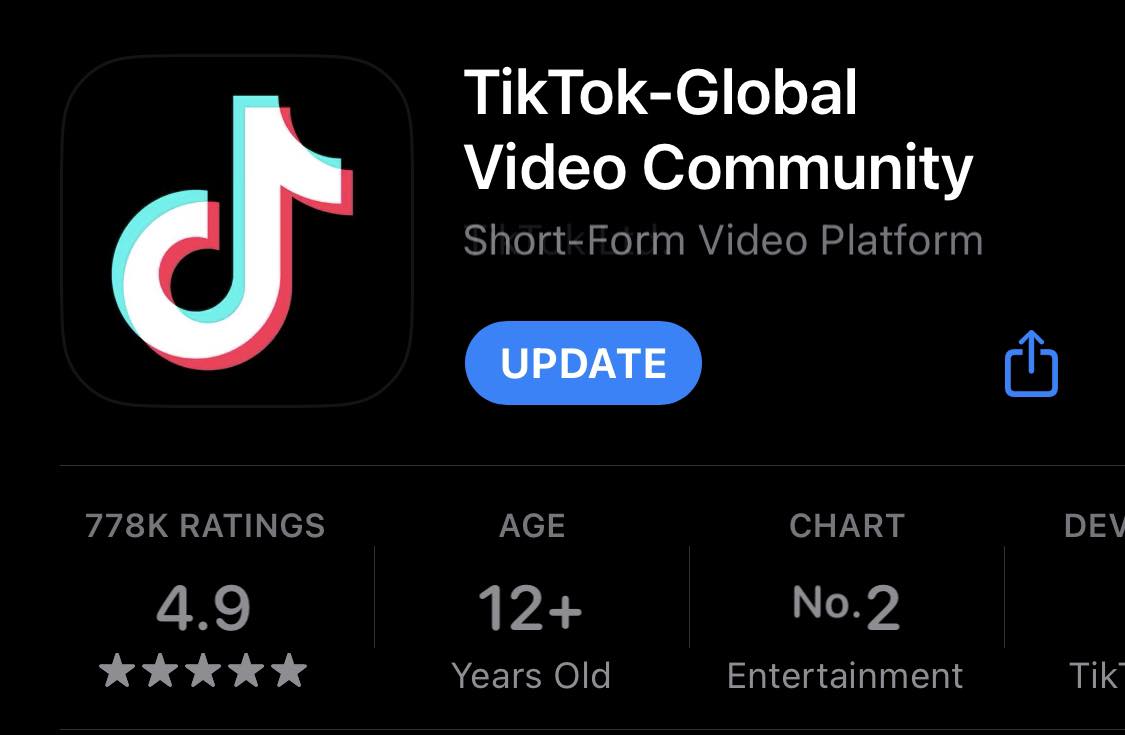
Phần 3. Câu hỏi thường gặp về việc không có âm thanh trên video Tiktok
Tắt tiếng ở đâu trên TikTok?
Trên TikTok, tùy chọn tắt tiếng nằm trong giao diện ghi âm. Khi bạn đang ở trên màn hình camera chuẩn bị quay video, hãy tìm biểu tượng loa. Nhấn vào biểu tượng này sẽ chuyển đổi giữa tắt tiếng và bật tiếng. Đảm bảo biểu tượng hiển thị sóng âm thanh để xác nhận rằng âm thanh đã được bật.
Tại sao âm lượng media của tôi không hoạt động?
Nếu âm lượng phương tiện của bạn không hoạt động trên TikTok, trước tiên hãy kiểm tra cài đặt chung của thiết bị. Đảm bảo rằng âm lượng thiết bị của bạn không được đặt ở chế độ im lặng hoặc rung. Ngoài ra, hãy xác nhận rằng âm lượng phương tiện cụ thể không bị tắt tiếng hoặc đặt quá thấp.
Thời lượng tối đa của âm thanh trên TikTok là bao nhiêu?
Tiktok hiện cho phép video có thời lượng trong vòng 10 phút nên có lẽ thời lượng âm thanh tối đa trên Tiktok cũng là 10 phút.
Tại sao tôi không thấy âm thanh trên video TikTok sau khi tải lên?
Nếu bạn gặp phải sự cố không có âm thanh trên video TikTok sau khi tải lên, đó có thể là do trục trặc trong quá trình tải lên. Hãy thử xóa video và tải lên lại. Đảm bảo rằng tệp video gốc có âm thanh và nếu sự cố vẫn tiếp diễn, hãy xem xét việc kiểm tra kết nối Internet của bạn, xóa bộ nhớ đệm của ứng dụng TikTok hoặc cập nhật ứng dụng lên phiên bản mới nhất.
Phần kết luận
Tóm lại, giải quyết vấn đề chung của không có âm thanh trên TikTok video bao gồm các bước đơn giản như kiểm tra cài đặt âm lượng và cập nhật ứng dụng. Ngoài ra, các công cụ như FVC Video Converter Ultimate còn cung cấp các giải pháp nâng cao. Hiểu các nguyên nhân tiềm ẩn và sử dụng các bước khắc phục sự cố sẽ đảm bảo trải nghiệm nghe nhìn nâng cao trên TikTok.



 Chuyển đổi video Ultimate
Chuyển đổi video Ultimate Trình ghi màn hình
Trình ghi màn hình